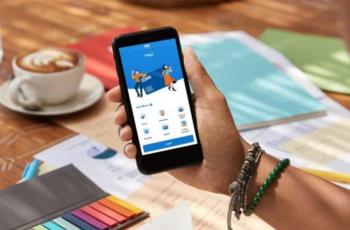Cara Membuat Boomerang Pakai Kamera iPhone, Langsung Tanpa Perlu Log In Instagram
Untuk mencoba fitur ini, berikut cara membuat boomerang pakai kamera iPhone yang wajib untuk kamu ketahui.

Ilustrasi kamera iPhone. (pexels/Marlene Leppanen)
Hitekno.com - Para pengguna iPhone cukup beruntung karena memiliki fitur Live Photos di kamera perangkat tersebut yang bisa dengan otomatis mengubah foto menjadi mode boomerang di Instagram. Patut dicoba, berikut ulasan cara membuat boomerang pakai kamera iPhone.
Saat pertama kali dirilis, fitur Live Photos langsung disambut dengan baik. Fitur ini membuat perangkat iPhone secara otomatis merekam pergerakan sesaat sebelum foto diambil.
Fitur Live Photos di iPhone akan berguna ketika pengguna perangkat tersebut mengaktifkan mode 'LIVE' pada kamera iPhone masing-masing. Nantinya, pengguna akan diberi 2 pilihan untuk menjadikan hasil ini sebagai foto atau dalam mode live.
Untuk mencoba fitur ini, berikut cara membuat boomerang pakai kamera iPhone yang wajib untuk kamu ketahui. Dengan cara ini, kamu sudah tidak perlu repot-repot log in ke Instagram untuk menggunakan fitur boomerang,
Langkah pertama, masuk ke kamera lalu aktifkan fitur Live Photo yang ditandai dengan ikon berbentuk lingkaran. Selanjutnya, ambil objek yang ingin kamu abadikan.

Usai mengambil foto, masuk ke galeri dan lihat hasil foto dari fitur LIVE ini. Selanjutnya, pada keterangan 'LIVE' di pojok kiri atas hasil foto, kamu akan menemukan sejumlah pilihan untuk menjadikan fotomu tersebut menjadi mode boomerang.
Pilihan-pilihan ini antara lain, Live, Loop, Bounce dan Long Exposure. Deretan pilihan ini memungkinkan kamu untuk mengatur mode foto sesuai yang diinginkan.
Jika hasil boomerang tersebut ingin kamu unggah ke Instagram, langkah mudahnya adalah log in ke akun masing-masing, kemudian unggah ke Insta Story lalu pilih fitur boomerang yang ditandai dengan ikon berbentuk infinity.

Pada tahap ini, kamu bisa mengatur model boomerang yang diinginkan sebelum mengunggahnya ke Insta Story masing-masing. Langkah-langkah di atas dapat diulangi untuk foto-foto hasil fitur Live Photos.
Itu tadi cara membuat boomerang pakai iPhone. Lebih praktis tanpa perlu log in Instagram, tertarik untuk mencobanya?
Baca Juga: Era Multicloud, Intip Peluang yang Bisa Disasar di 2023